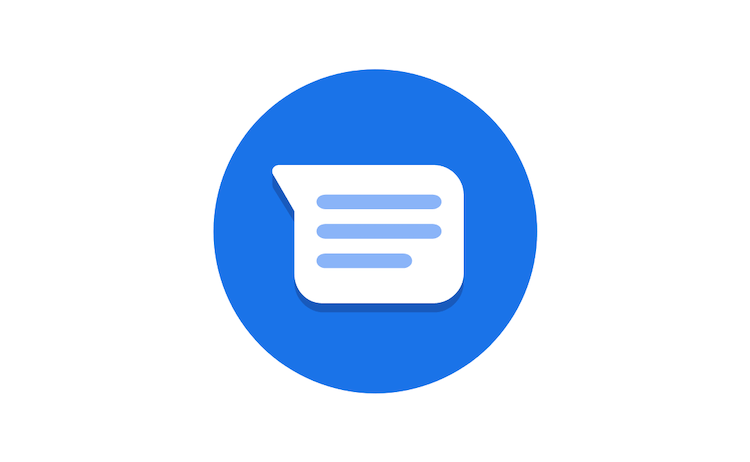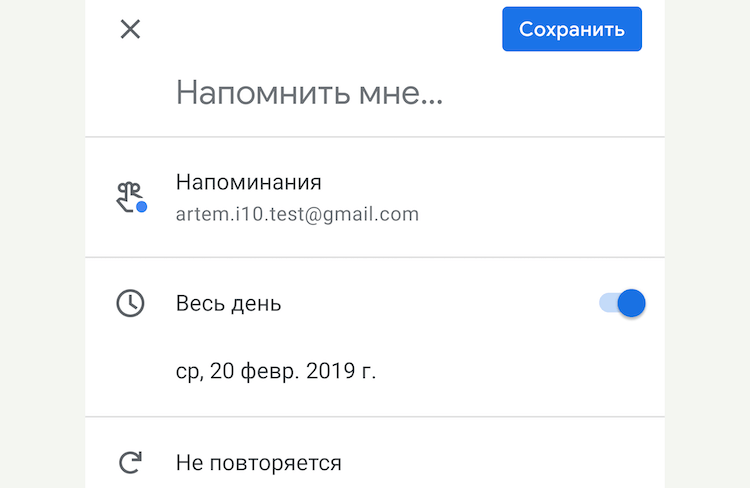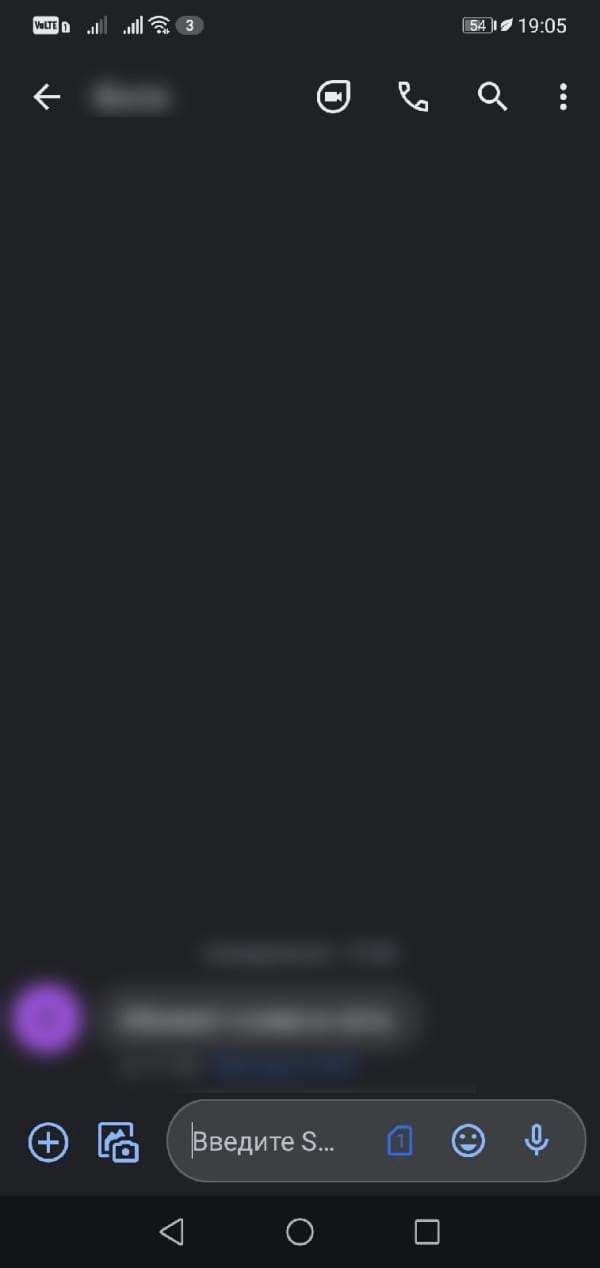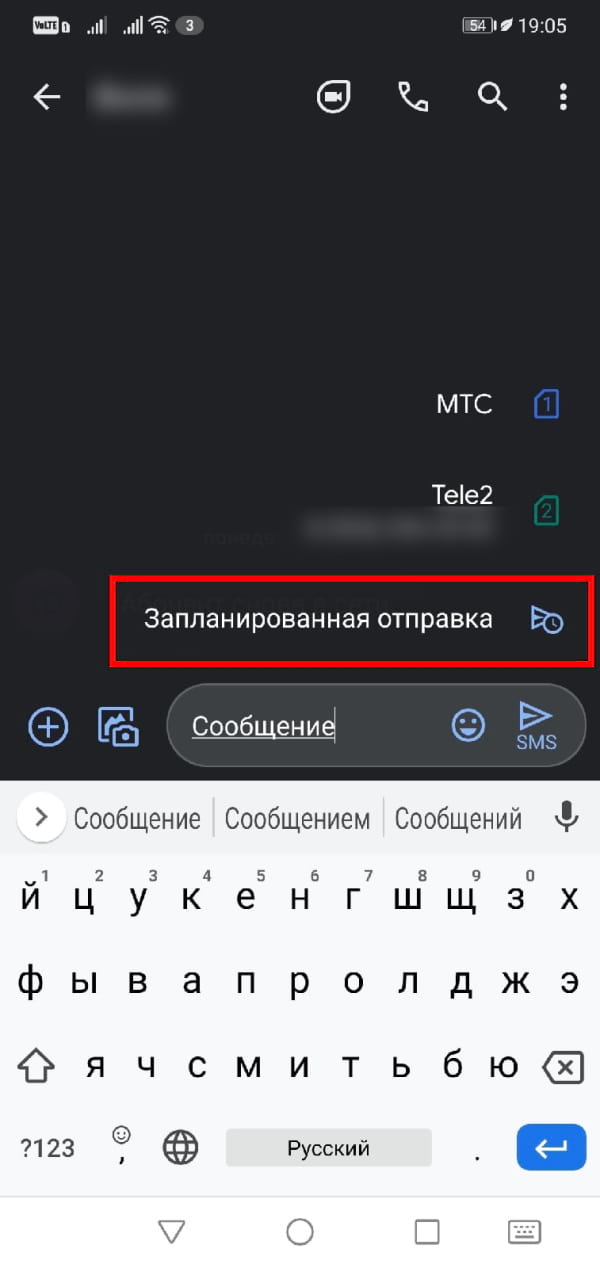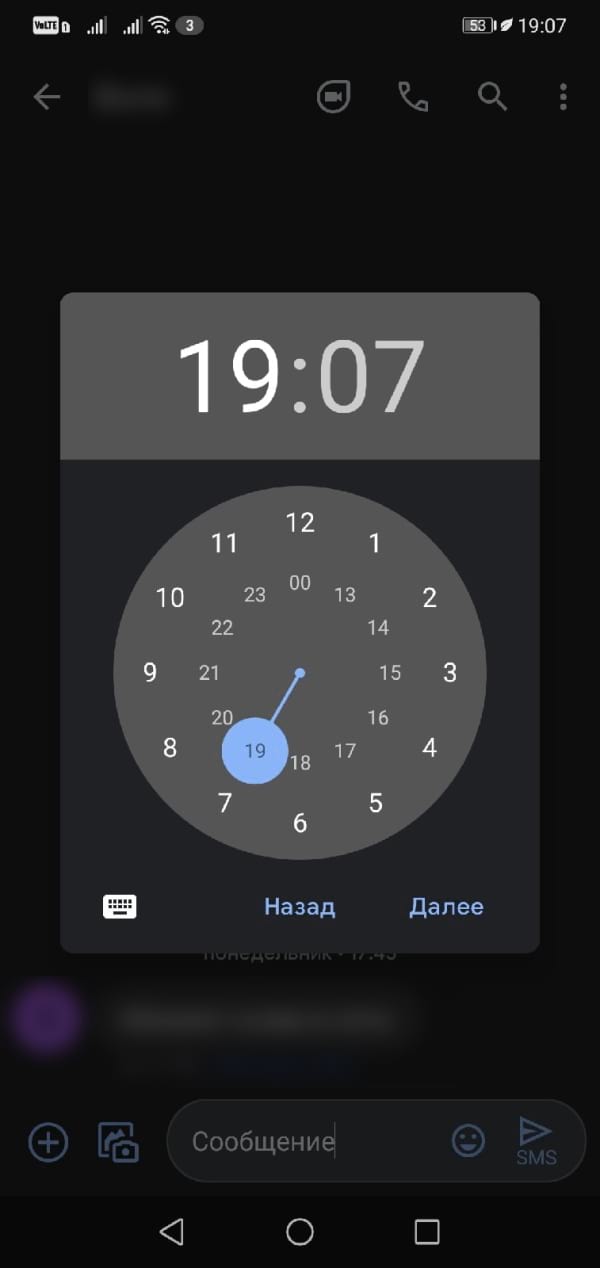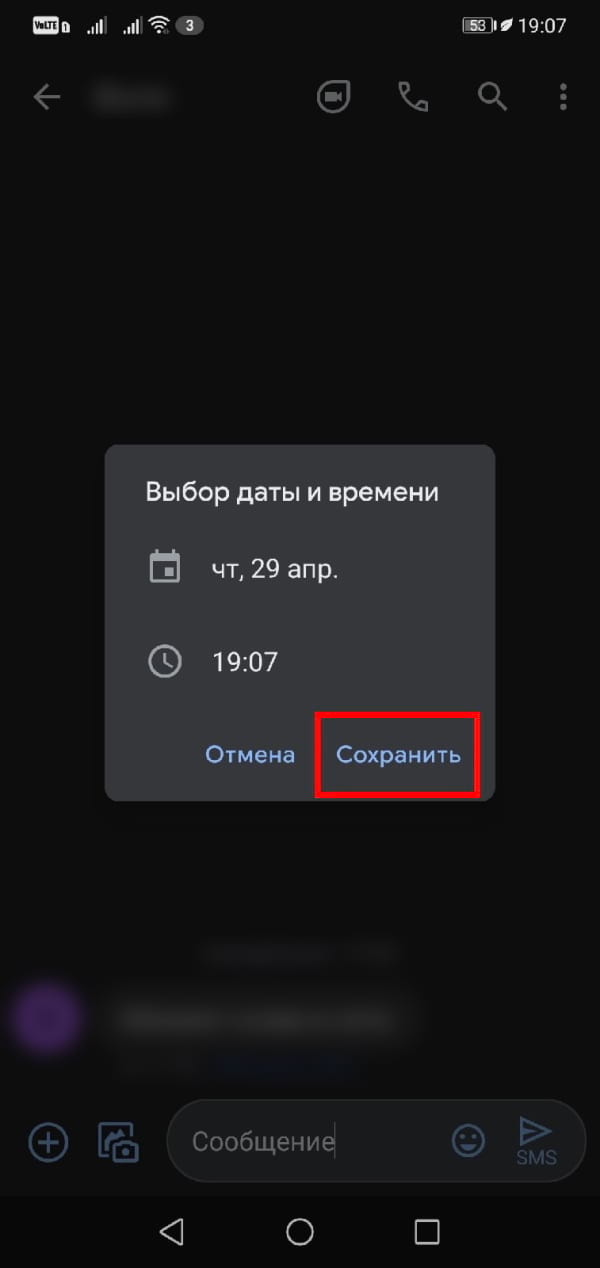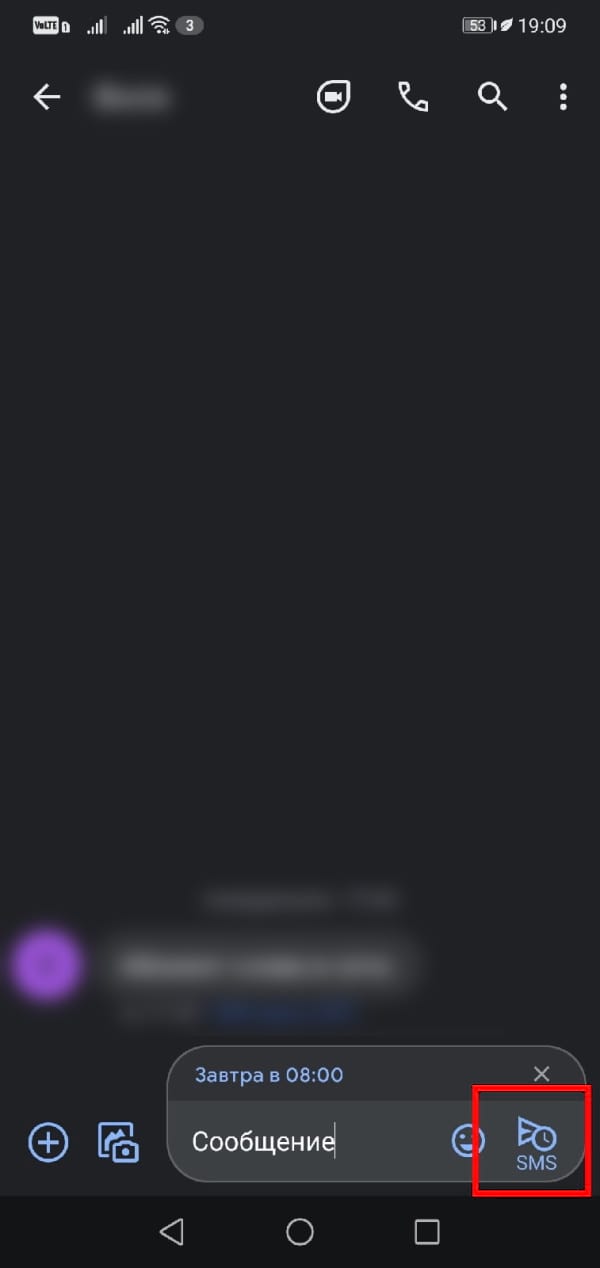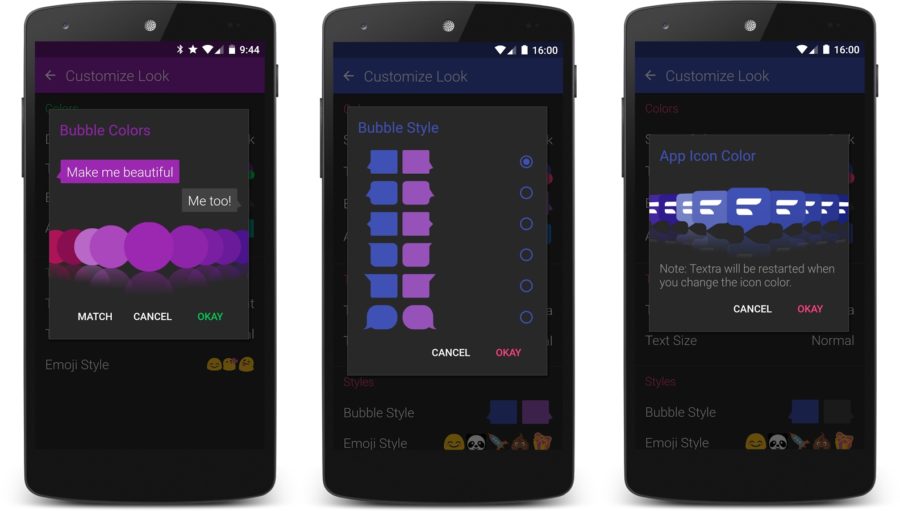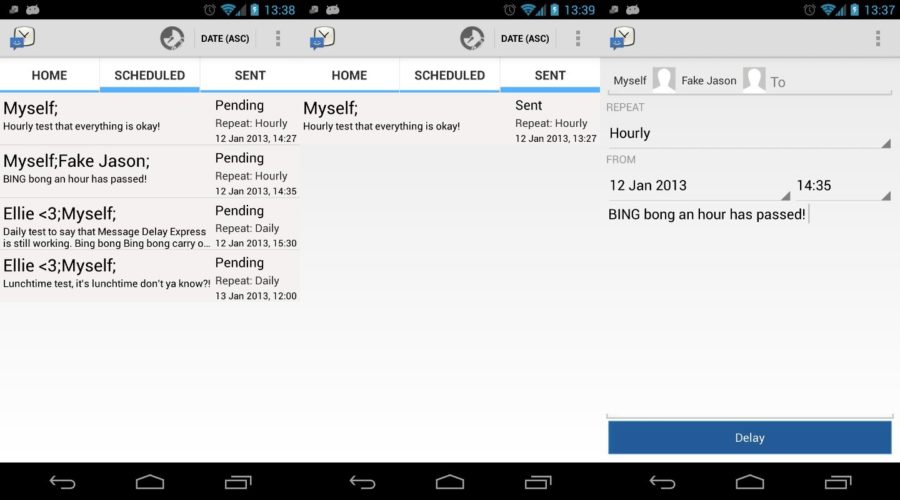- Как запланировать по времени отправку сообщений на Android
- Планирование отправки сообщений на смартфонах Samsung
- Используем Pulse SMS для планирования отправки сообщений
- Используем для планирования отправки сообщений приложение IFTTT
- Использование напоминаний или будильника
- [Советы] Как отправить SMS по таймеру на вашем смартфоне
- Как отправить СМС по расписанию в Google Сообщениях для Android
- Как отправить СМС по расписанию в Google Сообщениях
- Отправляй SMS сообщения с задержкой на Android!
- Textra SMS
- Tasker
- Text Later
- Message Delay Express
- Как запланировать текстовые сообщения на Android и iOS
- Как запланировать текстовые сообщения на Android
- Как запланировать текстовые сообщения на Samsung
- Как запланировать текстовые сообщения на iPhone
- Своевременно каждый раз
Как запланировать по времени отправку сообщений на Android
Иногда бывают ситуации, когда когда отправить сообщение в какое-то определенное время не будет возможности, а отправить его нужно. Например, ваш друг или родственник живет в другом часовом поясе и в данный момент может спать, а когда он проснется, спать уже будете вы. Но вам нужно, чтобы он получил сообщение, как только проснется. Что тогда делать? Пить кофе кружку за кружкой и ждать наступления утра в другом часовом поясе или просто написать сообщение заранее и запланировать его отправку на определенное время. Такая функция может пригодиться и тому, кто постоянно забывает поздравить своих близких с днем рождения. А так, можно написать поздравление заранее и никто снова обижаться не станет. Сейчас мы расскажем, как сделать чтобы смс пришло позже.
К сожалению, не все смартфоны на Android обладают такой возможностью из коробки. Но это не означает, что владельца Google Pixel, например, придется мириться с отсутствием такой полезной функции. Для осуществления такого сценария просто понадобится специальное приложение, а таких приложений несколько.
Планирование отправки сообщений на смартфонах Samsung
Пользователям смартфонов Samsung серий Galaxy и Note повезло больше остальных, поскольку они могут запланировать отправку сообщений при помощи стандартного приложения Samsung SMS, которое предварительно установлено на этих смартфонах:
- Откройте приложение Samsung SMS
- Напишите сообщение
- Нажмите кнопку «+» рядом с текстовым полем или кнопку с тремя точками в правом верхнем углу экрана, чтобы открыть календарь
- Установите дату и время
- Нажмите «Отправить», чтобы запланировать
Как я уже писал выше, повезло так только владельцам смартфонов Samsung серий Galaxy и Note. Владельцам остальных смартфонов на ОС Android для использования такой функции нужно использовать стороннее приложение.
Используем Pulse SMS для планирования отправки сообщений
Pulse SMS – это не просто аналог стандартного приложения для обмена сообщениями, доступный на всех устройствах Android, оно также обладает некоторыми возможностями, которые делают его лучше стандартного приложения “Сообщения”. Хотя некоторые из этих функций доступны только при обновлении до расширенной версии (стоимость которой составляет 10 долларов США за пожизненный доступ), бесплатная версия включает в себя тот самый планировщик.
Вам нужно будет загрузить Pulse SMS из Google Play, а затем установить его как стандартное приложение для отправки сообщений. Запланировать отправку сообщения с помощью Pulse SMS можно вот как:
- Нажмите оранжевую кнопку «+», а затем выберите контакт, которому хотите отправить сообщение
- В диалоговом окне нажмите значок с тремя точками в правом верхнем углу, затем нажмите «Отложить сообщение»
- Установите дату и время отправки, используя интерфейс календаря
- Напишите ваше сообщение. Когда вы закончите, нажмите «Сохранить», чтобы запланировать
Как найти, отредактировать или удалить запланированное сообщение в Pulse SMS:
- Нажмите на “бургер меню” в верхнем левом углу, чтобы открыть боковую панель
- Нажмите «Отложенные диалоги»
- Выберите диалог, а затем тапните по сообщению, которое хотите изменить или удалить. В появившемся снизу меню вы сможете удалить выбранное сообщение или изменить его содержимое
Используем для планирования отправки сообщений приложение IFTTT
Этот метод планирования сообщений немного сложнее, чем использование приложения Pulse SMS, но если вы хотите продолжать использовать для СМС именно стандартное приложение, он подойдет вам лучше всего.
Этот апплет IFTTT можно использовать для планирования отправки сообщения при помощи Google Календаря. Единственными требованиями для использования этого способа являются необходимость регистрировать учетную запись в IFTTT. После установки и регистрации IFTTT запросит нужные ему разрешения для дальнейшей синхронизации и корректной работы. Для настройки этого способа вы можете перейти по этой ссылке и на сайте разработчика прочитать инструкцию.
Использование напоминаний или будильника
В конце концов, вы можете использовать в сочетании приложения для напоминания и отправки СМС. Просто ставите напоминание на нужное время, набираете в нем текст СМС и когда оно уведомит вас, копируете текст из напоминания в поле набора СМС отправляете сообщение адресату.
Да, этот способ далек от идеала, но именно им сейчас пользуется большинство для отправки отложенных сообщений.
А пользуетесь ли вы СМС-сообщениями и как именно их отправляете?
Ждем ваших ответов в комментариях под этим материалом и в нашем Telegram-чате.
Источник
[Советы] Как отправить SMS по таймеру на вашем смартфоне
| Вообще говоря, это заметка-ссылка. Чтобы ссылка не лежала одиноко на белом листе, — маленький пример из этого источника. Итак, короткий и изящный совет для тех, кто использует SMS. |
MIUI – это фирменная прошивка Xiaomi, которая имеет множество интереснейших функций. Одна из них – отправка текстового сообщения по таймеру. Даже если вы очень заняты, эта функция с легкостью напомнит о чем-либо важном вашим друзьям и близким.
Для того чтобы отправить SMS по таймеру:
● Открываем сообщения, выбираем диалог c тем контактом, которому вы отправляете SMS;
● Набираем текст сообщения;
Screenshot_2017-08-16-13-09-47-438_com.android.mms.png (309.64 KB, Downloads: 10)
2017-08-16 18:16:36 Upload
● Нажимаем на кнопку «+» слева от строки набора;
Screenshot_2017-08-16-13-09-55-364_com.android.mms.png (56.75 KB, Downloads: 10)
2017-08-16 18:16:37 Upload
● Кликаем на «Таймер»;
● Устанавливаем дату/время и подтверждаем с помощью кнопки «ОК»;
Screenshot_2017-08-16-13-11-28-820_com.android.mms.png (34.75 KB, Downloads: 18)
2017-08-16 18:16:39 Upload
Ура! Сообщение сформировано и готово прийти в назначенное место, нужный час.
UPD. Если вдруг не работает — после установки времени и подтверждения (ОК) не забываем отправить сообщение. Оно не будет отправлено тотчас, но отобразится на экране отправленных сообщений как отложенное, с отметкой о запланированном времени отправки. После отправки сообщения, вы получаете уведомление об этом событии (если уведомления даной службы не заблокированы на Вашем смартфоне).
UPD 2. Тут я еще подумал. А когда может быть востребована эта возможность в повседневной жизни? А в качестве дистанционной напоминалки, например! Ребенку можно заранее набрать список его событий и отправить сразу, а получать он их будет поочередно, по мере приближения заданного времени. Или супругу, например. Или пожилым родителям.
Источник
Как отправить СМС по расписанию в Google Сообщениях для Android
Есть много причин, по которым Вы можете отправить СМС с помощью Google сообщений. В любом случае, отправить СМС по расписанию довольно просто.
Как отправить СМС по расписанию в Google Сообщениях
Откройте на телефоне приложение «Сообщения» и начните новый чат или войдите в существующий.
Введите сообщение, которое Вы хотите отправить по расписанию, как обычно, но не нажимайте кнопку отправки.
Создав сообщение, нажмите и удерживайте кнопку отправки, а затем выберите «Запланированная отправка».
Вы можете отправить свое сообщение в заранее определенное время. И наоборот, Вы можете выбрать точное время по Вашему выбору.
Если Вы решите настроить собственное расписание, Вы увидите календарь и средство выбора времени.
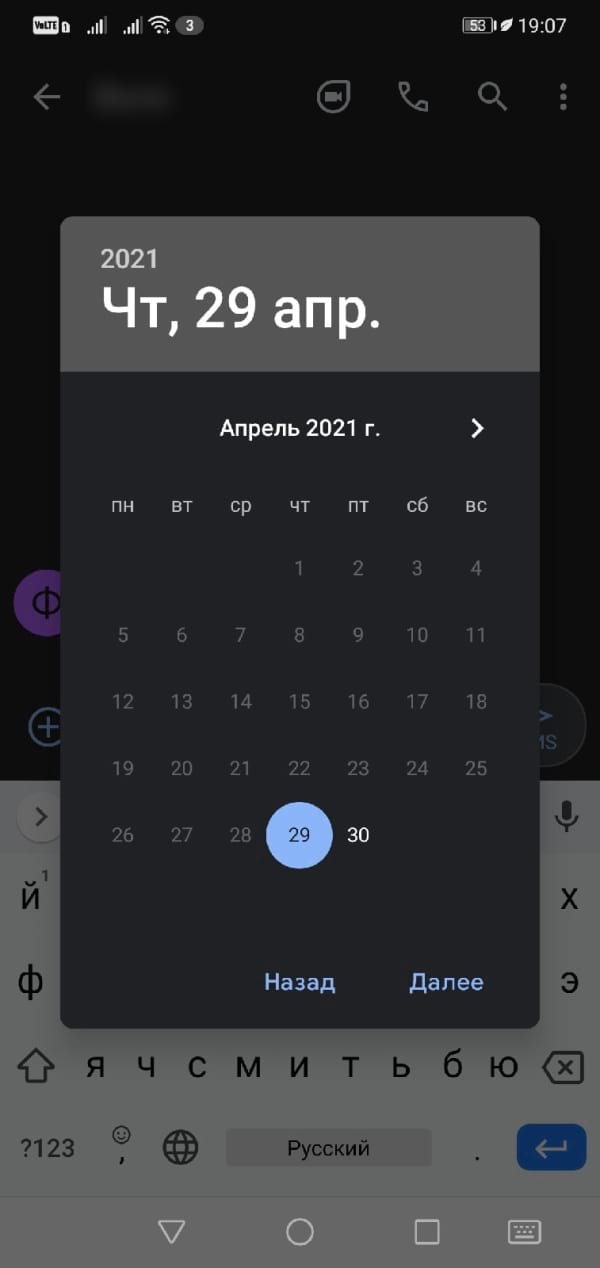
Если все в порядке, нажмите «Сохранить».
Вы увидите выбранное время и дату над сообщением и новый значок часов на кнопке отправки.
Нажмите кнопку отправки.
Эти инструкции должны работать для различных типов отправляемых Вами сообщений: SMS или MMS.
Помните, что Ваш телефон должен быть подключен к мобильной сети или Wi-Fi, когда сообщение запланировано на отправку. В противном случае сообщение не будет отправлено.
Источник
Отправляй SMS сообщения с задержкой на Android!
Бывают такие ситуации, что нужно отправить SMS-сообщение адресату в определённое время. Но память человеческая не идеальна и мы склонны забывать, да и не всегда бывает возможность отправить SMS сообщение.
Чтобы такое не случалось, придумали специальные программы, которые позволяют отправлять SMS сообщения с задержкой. О них и поговорим в этой статье.
Textra SMS
Одно из самых лучший приложений для отправки SMS. Оно позволяет отправить текстовые или даже MMS сообщения в определённое время. Помимо этого, позволяет блокировать нежелательные сообщения, использовать смайлики, всячески кастомизировать SMS/MMS диалоги, отправлять контакты из телефонной книги в SMS-ках. Однако, по заявлению разработчиков, приложение не поддерживает двухсимочные телефоны.
Tasker
Приложение позволяет полностью автоматизировать работу Android. Помимо отправки SMS сообщения с задержкой оно может:
- выключать и включать телефон по расписанию;
- звонить в определённое время;
- создавать или удалять файлы в памяти телефона и на SD-карте;
- отправлять e-mail;
- закрывать приложения по времени и многое другое.
На приложение выпущено тысячи плагинов, которые могут существенно расширить функционал приложения. Если вы хотите автоматизировать работу своего смартфона, лучшего приложения вам не найти.
Бесплатной версии Tasker на Play Market нет, однако, на других сайтах его можно скачать бесплатно. Также, по ссылке ниже находится инструкция для настройки программы.
Text Later
Маленькое приложение, которое предназначено только для отправки SMS сообщения с задержкой. По отзывам пользователей на Play Market, оно наиболее стабильно и прекрасно работает для русскоязычного региона. Если вам нужно приложение только для отправки отложенных SMS – это приложение как нельзя хорошо подойдёт вам.
Message Delay Express
Ещё одно маленькое приложение, которое предназначено только для отправки смс-ок с задержкой. Довольно удобный интерфейс, который показывает, какие сообщения ждут своей отправки, а какие уже были отправлены с помощью этой программы. Также, приложение потребляет очень мало ОЗУ и поэтому подойдёт обладателям смартфонов с 512МБ оперативки или меньше.
В данной статье были рассмотрены основные приложения, позволяющие отправить SMS сообщения с задержкой. Если вы знаете ещё такие приложения или у вас есть возражения по работе вышеописанных, пишите в комментариях.
Источник
Как запланировать текстовые сообщения на Android и iOS
Вы знаете, что они говорят: время решает все, даже когда речь идет о текстовом сообщении. В конце концов, последнее, что вы хотите, — это послать ночное сообщение своему боссу, опасаясь, что вы забудете его завтра. Что ж, вы можете избавить себя от неприятностей, запланировав вместо этого сообщение.
Независимо от того, есть ли у вас Android или iPhone, вы можете отправлять отложенные текстовые сообщения и забыть о них. В этом посте будет рассказано, как планировать сообщения на iPhone, Samsung и других устройствах Android. Итак, приступим.
Как запланировать текстовые сообщения на Android
Если вы являетесь пользователем Android, скорее всего, вы используете Google Messages в качестве приложения для обмена сообщениями по умолчанию на вашем телефоне. И если это так, вот как вы можете запланировать текстовое сообщение с помощью приложения Google Messages на Android.
Шаг 1: Откройте на телефоне приложение «Сообщения». Используйте кнопку «Начать чат», чтобы создать новую беседу, или откройте существующую беседу, чтобы ввести свое сообщение.
Шаг 2: Теперь нажмите и удерживайте кнопку «Отправить», пока не появится окно «Расписание отправки». Выберите из доступных часов, чтобы отправить сообщение.
Примечание: Если при нажатии и удерживании кнопки отправки не открывается окно «Расписание отправки», попробуйте сначала обновить приложение «Сообщения» из Google PlayStore.
Кроме того, вы можете использовать средство выбора даты и времени, чтобы установить запланированное время для сообщения.
Шаг 3: После этого на кнопке «Отправить» появятся маленькие часы, указывающие, что это запланированное сообщение. Нажмите на эту кнопку «Отправить», и сообщение будет запланировано.
После отправки рядом с сообщением будет отображаться значок часов. Вы можете использовать это для внесения любых изменений в запланированное сообщение. Например, вы решаете обновить текст сообщения или изменить его расписание, выбрав опцию «Обновить сообщение».
Кроме того, вы также можете отправить сообщение сразу или полностью удалить его.
Это все, что нужно для планирования сообщений в приложении «Сообщения» на Android. Обратите внимание, что ваш телефон должен быть подключен к Интернету, чтобы расписание работало.
Как запланировать текстовые сообщения на Samsung
Если у вас есть телефон Samsung, он поставляется с предустановленным приложением Samsung Messages вместо Google Messages. К счастью, вам не придется переключаться, поскольку Samsung Messages может планировать сообщения на некоторое время. Вот как это работает.
Шаг 1: Откройте на телефоне приложение Samsung Messages. Нажмите на кнопку создания сообщения или откройте любой существующий разговор.
Шаг 2: Нажмите на значок + слева от текстового поля и выберите параметр «Запланировать сообщение».
Шаг 3: Введите желаемое время и дату, а затем нажмите Готово. Теперь введите сообщение в текстовое поле, прежде чем нажимать кнопку «Отправить».
Вот и все. Ваше сообщение сейчас запланировано. Как и в Google Messages, если вы хотите внести какие-либо изменения в сообщение до его отправки, нажмите на сообщение и выберите один из доступных вариантов, чтобы отправить его прямо сейчас, удалить или отредактировать сообщение.
Как запланировать текстовые сообщения на iPhone
Хотя планирование сообщений на iPhone не так прямолинейно, как на Android, это все же возможно. Приложение для обмена сообщениями iPhone по умолчанию не имеет функции планирования текстов, но вы можете воспользоваться приложением «Ярлык» на своем iPhone, чтобы отправить задержанный текст с вашего iPhone. Вот как это сделать.
Шаг 1: Запустите приложение «Ярлыки» на вашем iPhone. Хотя приложение Shortcut предустановлено на устройствах под управлением iOS 13 или новее. Если на вашем устройстве установлена более ранняя версия, вам необходимо загрузить приложение «Ярлыки» из App Store.
Шаг 2: Перейдите на вкладку «Автоматизация» и нажмите кнопку «Создать персональную автоматизацию». Затем выберите параметр «Время дня» на следующем экране и выберите желаемое время для отправки сообщения.
Шаг 3: В разделе «Повторять» выберите вариант «Ежемесячно» и выберите дату, когда вы хотите отправить сообщение. Затем нажмите Далее в правом верхнем углу.
Шаг 4: На следующем экране нажмите кнопку «Добавить действие» и выберите пункт «Приложения» в появившемся меню.
Шаг 5: Прокрутите вниз, чтобы найти приложение «Сообщения» и коснитесь его. Здесь нажмите на опцию Отправить сообщение.
Шаг 6: Теперь отредактируйте поля «Сообщение» и «Получатель», прежде чем нажимать «Далее». Просмотрите сведения о сообщении и нажмите Готово.
Позже вы можете редактировать детали сообщений, нажав на них.
После этого iPhone отправит сообщение в назначенное время. Однако есть одна большая проблема с этим методом — это автоматизация. Таким образом, сообщение будет отправляться человеку в выбранный день каждый месяц.
Таким образом, не забудьте удалить автоматизацию после отправки сообщения. Чтобы удалить автоматизацию, проведите по ней справа налево.
Кроме того, этот метод работает безупречно при отправке запланированных сообщений с вашего iPhone.
Своевременно каждый раз
Как мы только что видели, почти все современные телефоны так или иначе поддерживают отложенные сообщения. Помимо методов, упомянутых выше, многие специализированные сторонние приложения, такие как Do it Later, Pulse SMS, Textra и т. Д., Утверждают, что выполняют свою работу эффективно. С этими приложениями вы также получаете некоторые дополнительные льготы, такие как планирование электронных писем, твитов, поддельных телефонных звонков и многое другое.
Источник